Командное меню "Правка"
Сдвинули текстовый блок и можем, как в PageMaker, надолго забыть о нем. Зато когда блок понадобится, не надо его разыскивать ни по директориям, ни по папкам.
Есть непременное условие: сдвинутый на Монтажный стол блок должен целиком на нем находиться, ни одним краешком не касаясь страницы, с которой сюда попал. Иначе будет вам не виден, продолжая как бы пребывать на прежнем своем месте.
Теперь откроем совсем другую страницу (у нас такая всего одна – первая). И увидим (рис. 16), что наш текстовый блок с текстом преспокойно лежит на Монтажном столе как раз рядом с правой страницей, нечетной, то есть первой.
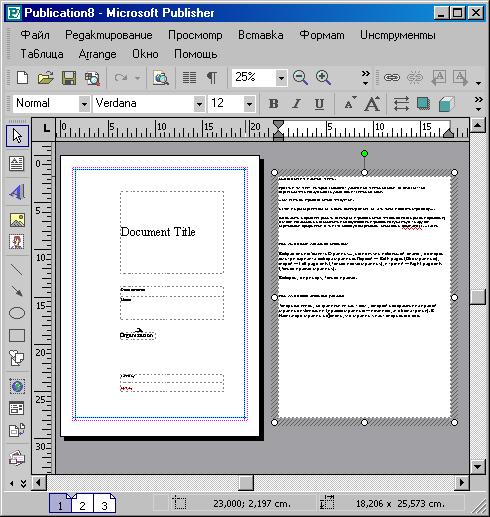
Рис. 16. Текстовый блок остался на Монтажном столе, и он видим
Чтобы сделать видимым содержание того или иного блока (в том числе и блока изображения), можно вынести его на Монтажный стол, откуда удобно потом перемещать блок в нужную нам точку. Это чаще всего касается верстки, и в частности – газетной, когда приходится в процессе работы менять местами материалы.
Запомним это обстоятельство и пойдем дальше.
Следующая группа команд – Найти…, Заменить… и Перейти на Страницу… (Find…, Replace… и Go to Page…). Это известная нам троица, которая во многих программах имеет место быть. А уж в Офисе – и подавно. Она ведь знакома нам, в основном, по программе Word, в которой чаще всего работают пользователи. Там, если вы помните, все эти три команду собраны в один диалог и участвуют в нем в качестве вкладок.
Здесь не так. Вот команда Find… (Найти) – она вызвала следующий диалог:
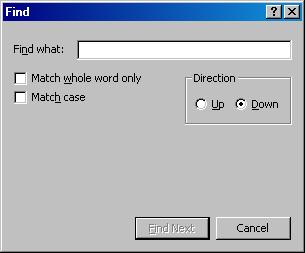
Рис. 17. Диалог Find…